Máy ghi âm Skype miễn phí: Ghi lại cuộc gọi video Skype trên PC / Laptop

Tóm tắt
Skype là một trong những phần mềm giao tiếp phổ biến nhất. Skype có thể thực hiện các cuộc gọi thoại hoặc video rõ ràng; bạn có thể sử dụng chức năng ghi âm tích hợp của chương trình để ghi âm cuộc gọi Skype. Một số ứng dụng của bên thứ ba cũng có thể giúp bạn ghi lại cuộc gọi video và âm thanh Skype. Free Skype Recorder cung cấp cho bạn giải pháp ghi âm thanh và video Skype tốt nhất.
Các tính năng của Skype Recorder miễn phí
Free Skype Recorder là một công cụ chụp ảnh màn hình chuyên nghiệp nhưng dễ sử dụng có thể ghi lại bất kỳ video hoặc âm thanh nào trên máy tính và lưu lại với chất lượng cao. Bạn có thể tải phim và chương trình phát sóng trực tuyến, chụp trò chơi, làm video hướng dẫn, quay video webcam, chụp ảnh màn hình và hơn thế nữa trên Windows 10/8 / 7XP / Vista.
2 cách hàng đầu: Cách ghi lại cuộc gọi video / âm thanh Skype trên Windows
1: Ghi lại cuộc gọi video / âm thanh Skype bằng phần mềm Skype Recorder miễn phí
Tải xuống, cài đặt và khởi chạy Trình ghi Skype Miễn phí trên máy tính của bạn. Bấm ghi để bắt đầu ghi âm cuộc gọi video / âm thanh Skype của bạn.
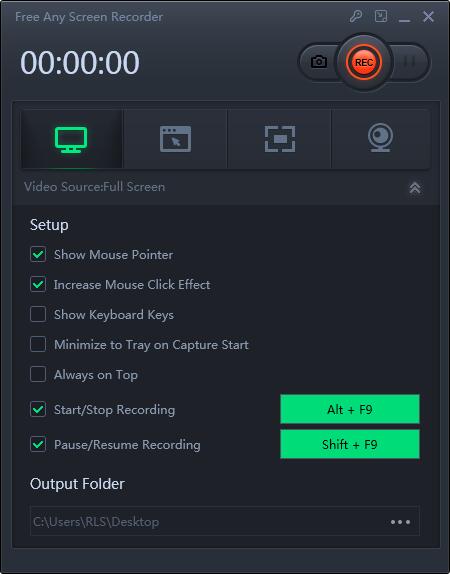
2: Ghi lại cuộc gọi video / âm thanh Skype với Trình ghi video / âm thanh tích hợp Skype
Trước đây, bạn phải sử dụng chương trình của bên thứ ba, nhưng bây giờ Skype đã tích hợp sẵn khả năng ghi cho máy tính để bàn, thiết bị di động và web. Bản ghi kéo dài 30 ngày trong Skype, nhưng nó có thể được lưu dưới dạng tệp MP4.
Bước 1: Bắt đầu ghi video / âm thanh Skype
Mở ứng dụng Skype trên máy tính hoặc thiết bị di động của bạn, sau đó bắt đầu cuộc gọi âm thanh hoặc video. Sau khi kết nối, bấm vào dấu + (hoặc biểu tượng dấu chấm lửng), rồi chọn lệnh bắt đầu ghi. Một thông báo sẽ bật lên trên màn hình để nhắc bạn và những người khác rằng bạn đang ghi âm. Khi bạn đã sẵn sàng dừng ghi, hãy nhấp lại vào dấu + (hoặc biểu tượng dấu chấm lửng), sau đó chọn lệnh "Dừng ghi".
Bước 2: Lưu bản ghi video / âm thanh Skype
Sau khi quá trình ghi dừng, nó sẽ được lưu trữ trong Skype Trong cửa sổ trò chuyện. Vì thời gian ghi chỉ có 30 ngày trong Skype nên bạn cần lưu nó thành tệp để treo trên đó vĩnh viễn. Đối với phiên bản Skype dành cho máy tính để bàn, hãy nhấp vào biểu tượng ba chấm ở góc trên bên phải của hình thu nhỏ video để có thêm tùy chọn. Nhấp vào "Lưu để tải xuống" để lưu trữ nó trong thư mục "Tải xuống". Nhấp vào Lưu dưới dạng để đặt nó ở vị trí khác. Tệp sẽ được lưu dưới dạng video MP4, ngay cả khi đó là bản ghi.

